什么是4G无线路由器?4G无线路由器是一种将4G移动网络转换为Wi-Fi信号的设备,使得用户可以通过Wi-Fi连接互联网,而无需传统的有线网络。它...
2025-06-13 16 无线路由器
无线路由器作为家庭和企业网络的重要组成部分,其稳定运行对于互联网的接入至关重要。有时候,出于网络安全或网络管理的需要,我们可能需要更换无线路由器的IP地址。本文将详细介绍无线路由器更换IP地址的步骤,以帮助用户快速、准确地完成这一操作。
IP地址是互联网上每个设备的网络地址,用于识别设备并允许它们进行通信。无线路由器的默认IP地址通常由制造商预设,有时出于特定原因,用户需要将其更改。如果你发现网络中存在冲突的IP地址,或者为了安全考虑,想要避免被恶意软件轻易识别,更换IP地址可能是个不错的选择。
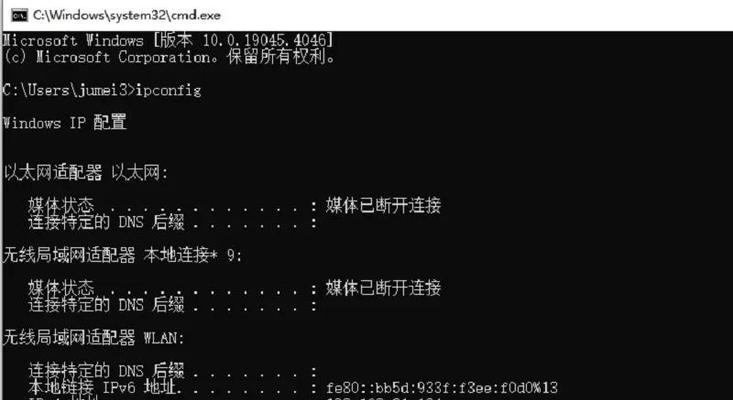
在进行IP地址更改之前,我们需要准备以下事项:
1.确定当前使用的IP地址:这一步骤非常重要,了解当前路由器的IP地址可以帮助你在更改后迅速定位设备。
2.确保有权访问路由器管理界面:你需要知道路由器的登录用户名和密码。
3.备份当前的路由器设置:以防更改过程中出现问题,你可以快速恢复到原始状态。
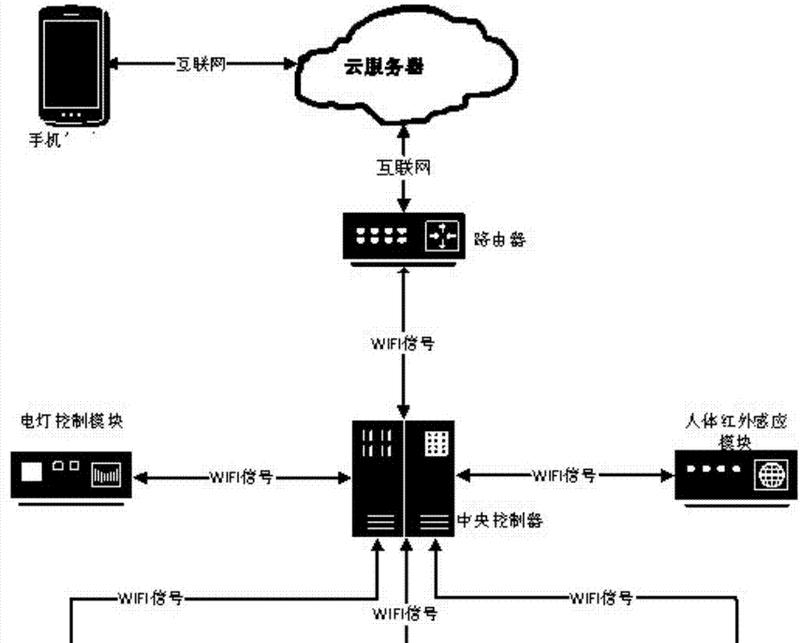
步骤1:登录无线路由器管理界面
打开浏览器,在地址栏中输入无线路由器的当前IP地址。
输入登录用户名和密码(默认的或你自己设置的)。
成功登录后,你会看到路由器的管理界面。
步骤2:进入网络设置
在路由器的管理界面中,找到与网络设置相关的选项,通常命名为“局域网设置”、“LAN设置”或“网络”等。
进入该设置界面后,找到IP地址或网络地址选项。
步骤3:修改IP地址
在IP地址或网络地址输入框中,输入你希望设置的新IP地址。
确保新IP地址与当前网络环境不冲突,最好与旧的IP地址属于同一网段,只是最后一位数字不同。
修改完毕后,通常需要点击“保存”或“应用”按钮。
步骤4:重启路由器
在保存设置后,路由器通常需要重启以使更改生效。
重启路由器,等待路由器重新启动完成。
步骤5:检查新IP地址
路由器重启完成后,再次登录路由器管理界面,确认IP地址已正确更新。
在另一台设备上,查看网络设置,确保新的IP地址已经被正确识别。
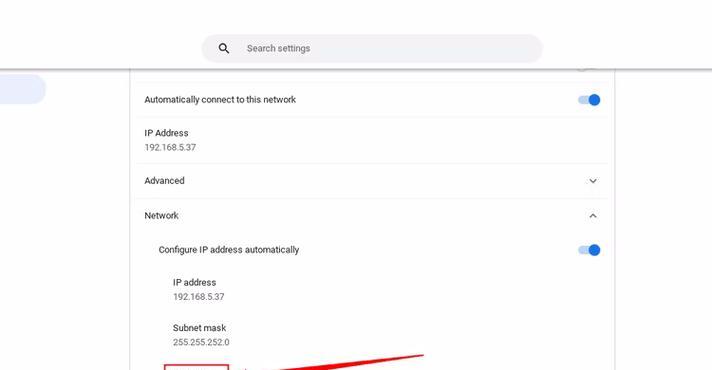
问题1:无法登录路由器管理界面
确认你的设备与路由器在同一网络下。
检查输入的IP地址、用户名和密码是否正确。
尝试重置路由器到出厂设置,并重新登录。
问题2:新IP地址无法上网
确保新IP地址未被网络中的其他设备占用。
检查是否有防火墙或安全软件阻止了网络连接。
如果是动态IP地址,检查DHCP服务是否正常工作。
问题3:路由器重启后IP地址未更改
确认在路由器重启前已正确保存设置。
检查是否有其他网络设备(如防火墙)配置了静态路由或IP地址绑定。
重启路由器并重新尝试更改IP地址。
更换无线路由器的IP地址只是网络安全维护中的一环,为了保障网络环境的稳定性和安全性,以下是一些额外的建议:
定期更改无线网络的SSID和密码。
开启并定期更新路由器的防火墙和安全设置。
定期更新路由器的固件,以确保安全漏洞得到修补。
对于网络内的每个设备,也应保持定期检查和更新,确保安全。
更换无线路由器的IP地址是一个相对简单的操作过程,只要按照正确的步骤进行,一般不会遇到太大问题。记住在操作前做好相关准备工作,并在操作后进行必要的检查,以确保网络的稳定运行。希望本文提供的步骤和建议能帮助您顺利完成无线路由器的IP地址更换,确保您的网络环境安全、高效。
标签: 无线路由器
版权声明:本文内容由互联网用户自发贡献,该文观点仅代表作者本人。本站仅提供信息存储空间服务,不拥有所有权,不承担相关法律责任。如发现本站有涉嫌抄袭侵权/违法违规的内容, 请发送邮件至 3561739510@qq.com 举报,一经查实,本站将立刻删除。
相关文章

什么是4G无线路由器?4G无线路由器是一种将4G移动网络转换为Wi-Fi信号的设备,使得用户可以通过Wi-Fi连接互联网,而无需传统的有线网络。它...
2025-06-13 16 无线路由器

选择一款适合玩游戏的无线路由器,是确保您在进行在线竞技或沉浸式单机游戏时拥有流畅体验的重要一环。本文将为您详解如何挑选适合游戏的无线路由器,涵盖核心要...
2025-04-28 36 无线路由器